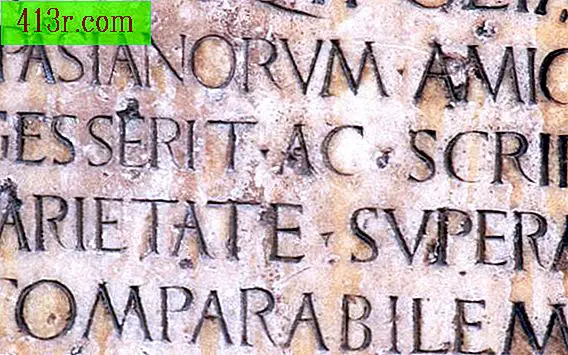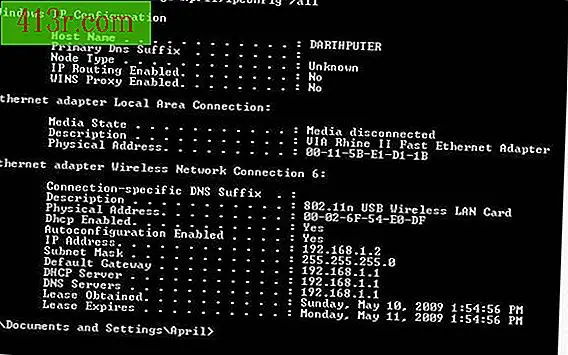אפקטים בצל בפוטושופ

השפעות של צללים
אחת הדרכים המהירות והפשוטות ביותר להוסיף צללים ב- Photoshop היא להשתמש בפונקציה "Shadow Parallel". זה נמצא כפתור "אפקטים" בתחתית החלונית "שכבות". בתיבת הדו-שיח "Shadow Parallel", כוונן את המרחק, הזווית, הצבע ותכונות אחרות של הצל שאתה מוסיף מסביב לאובייקט. אפקט זה עובד היטב עבור הצללים סביב הכפתורים אבל לא עבור צללים מאחורי אדם או אובייקט.
צלליות
דרך נוספת להוסיף צל ב- Photoshop היא להשתמש בכלי המברשת כדי לצבוע אותו. זה יש יתרון על פני הגישה הקודמת של המאפשר למשתמש לשים את הצל מאחורי בזווית. הבעיה היא שיש לך עין אמנותית טובה כאשר אתה מצייר את הצל. צבע זה צל על שכבה נפרדת ולהפחית את אטימות השכבה לעשות את זה יותר מציאותי.
צורה של צללים כפולים
עבור צללים מדויקים ביותר, השתמש בכלי הבחירה כדי לבחור את האובייקט בשכבה, ולאחר מכן ליצור שכבה מתחת ולהשתמש בכלי "דלי" כדי למלא את הקטע עם צבע של הצל. לבסוף, להשתמש בכלים "שינוי" תחת "ערוך" למקם את הצל בסצנת הבסיס.
שני משטחים של צללים
אם יש לך מסמך שתוכנן כך שאתה רוצה את הצל להופיע כאילו זה היה הדבר הראשון שפוגע בקרקע ולאחר מכן קיר, להשתמש בשיטות הקודמות, ולאחר מכן להשתמש בכלי "מלבני" כדי לבחור לחתוך את החצי העליון של הצל כמו קודם, להשתמש בכלים "טרנספורמציה" בחלק התחתון של הצל. הזז את הגודל העליון לקצה התחתון של הקיר.